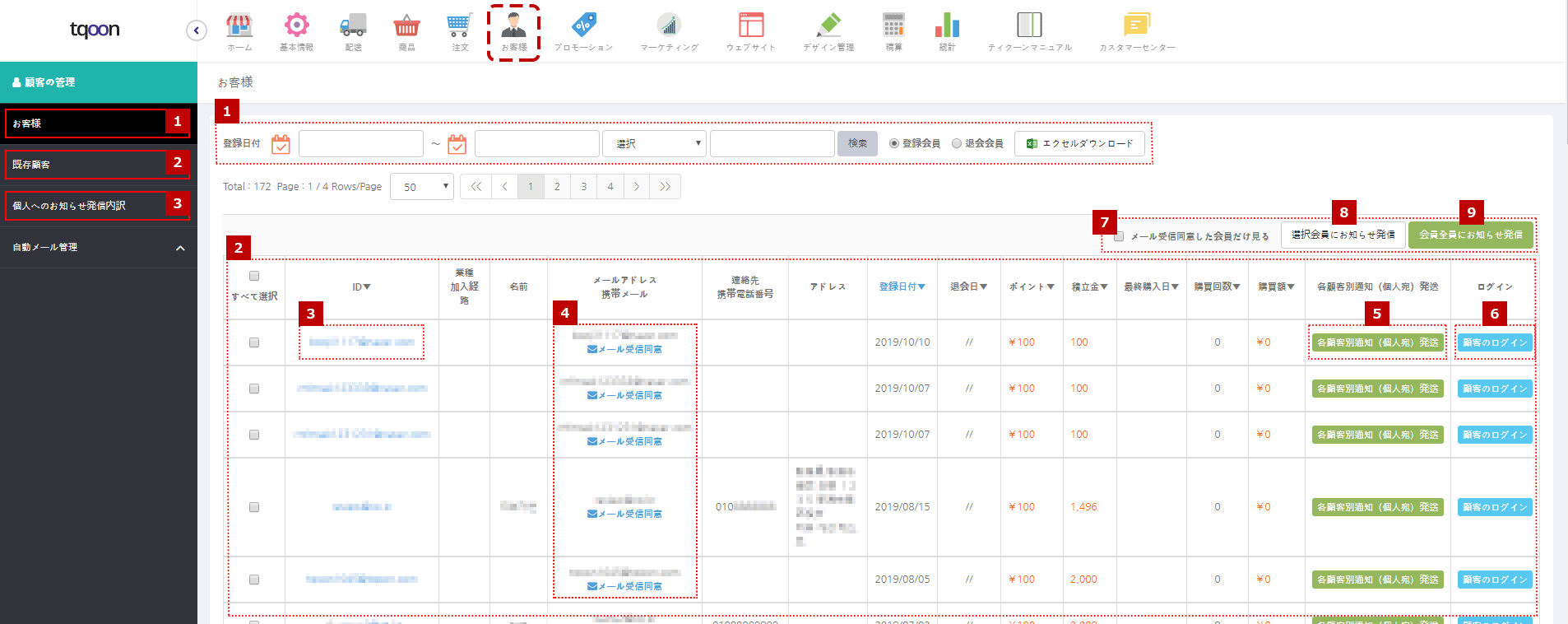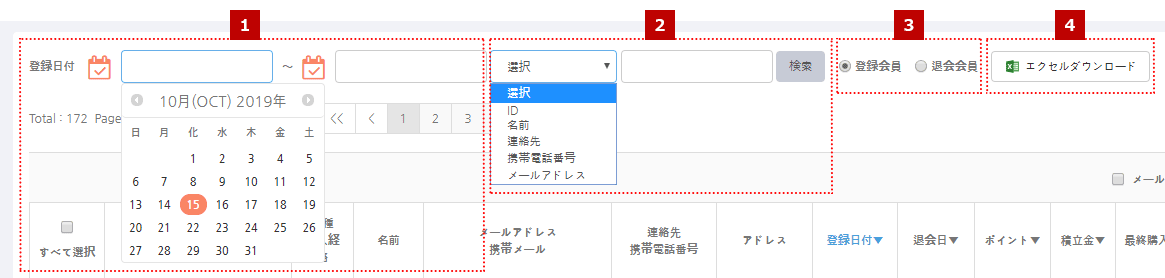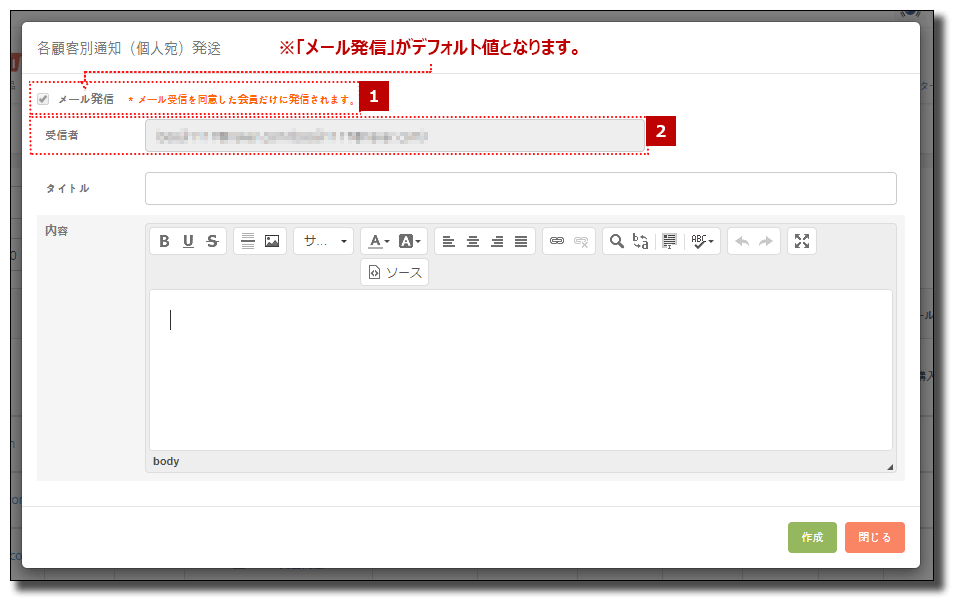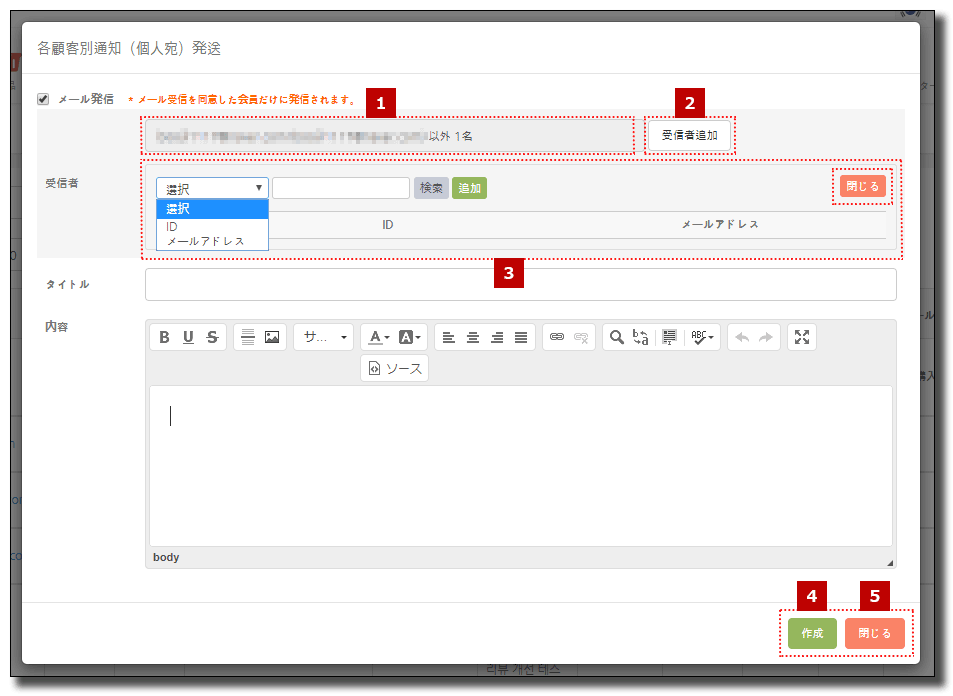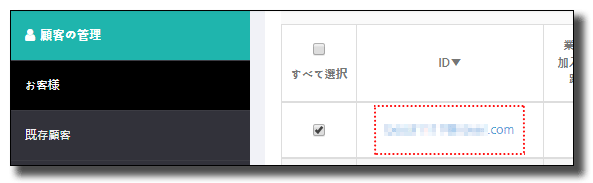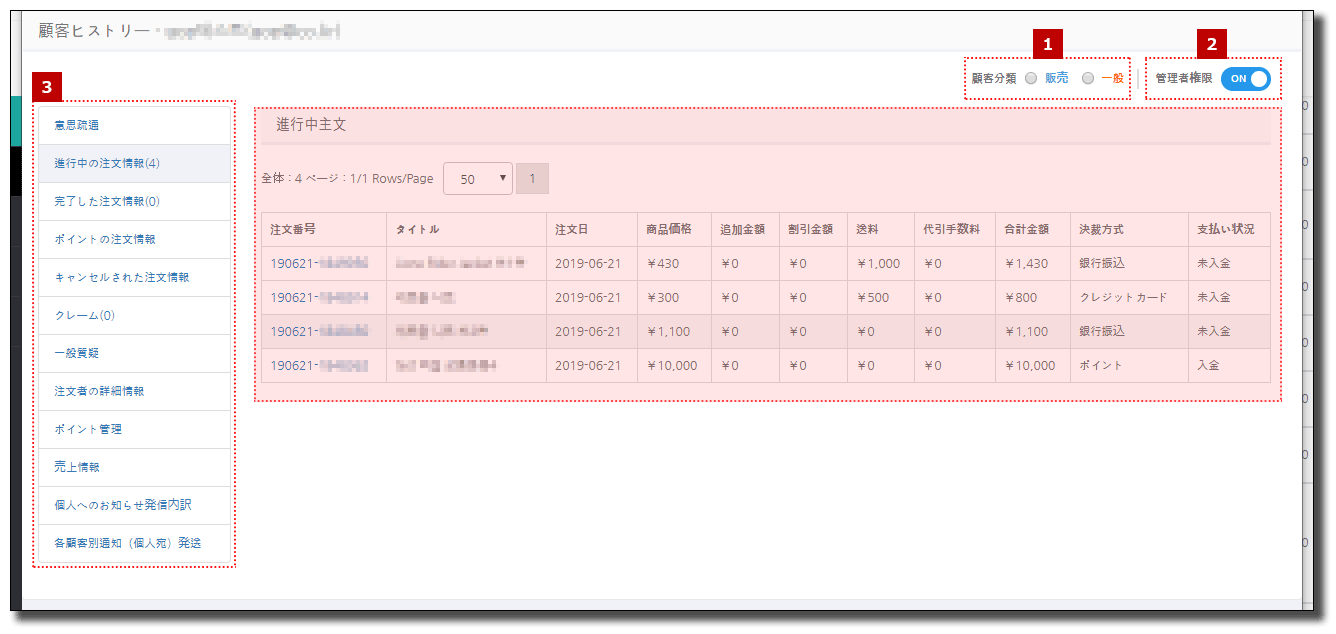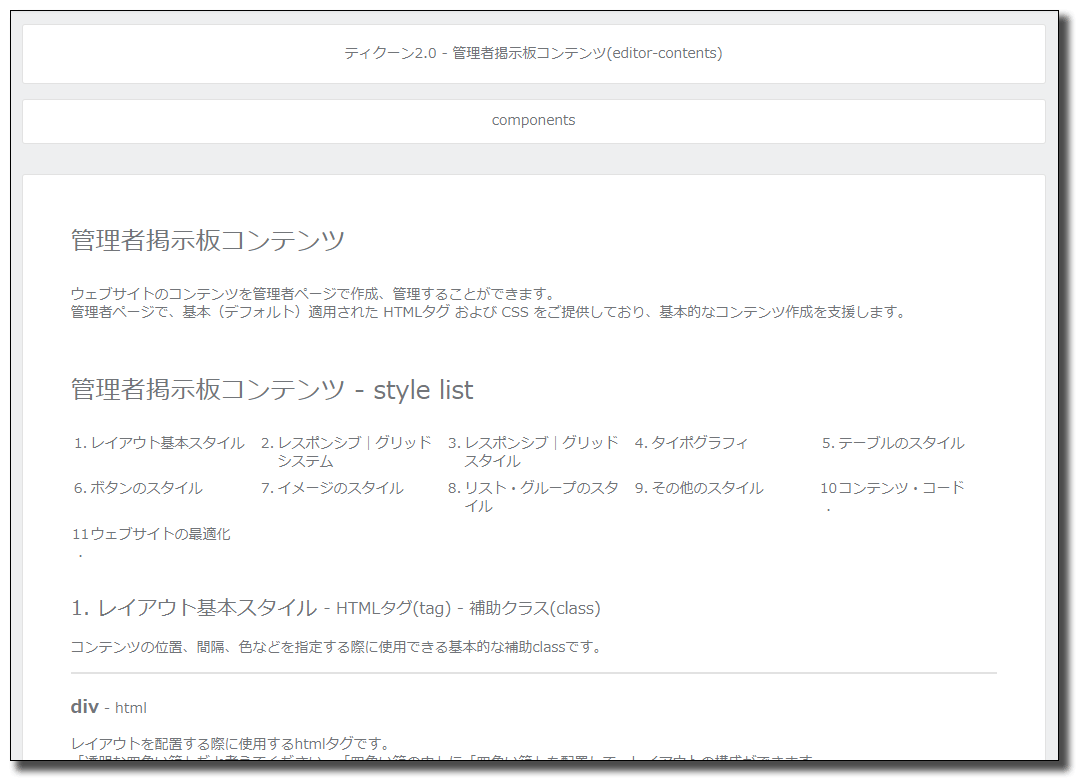- 会員登録した顧客の情報を確認します。
- 全会員に通知を送信します。
- サイトの管理者権限を設定します。
- ※購入顧客の都合によっては、運営にて代理で注文を進めることができます。
1. 顧客
[1] 検索区分
- ① 登録日: 入力欄をクリックすると、カレンダーが表示されます。直接入力時にはYYYY-MM-DD形式で入力してください。
- ② チェックボックス: 「ID・名前・電話番号・携帯番号・メールアドレス」 別で会員様を検索できます。
- ③ 会員登録状態: 「登録会員」「退会会員」別で検索できます。
- ④ Excelダウンロード: エクセルダウンロードボタンをクリックすると、指定した日付のエクセルファイルが表示されます。 (例)ファイル名 2005-08-07_Userlist
[参考] エクセルファイルをダウンロードすると、エクセルダウンロードボタンは無効になります。
ファイルを再ダウンロードしたい場合は、「Refresh」ボタンを押してください。
[2] 顧客情報 ・IDと会員情報を一目で確認できます。
[3] ID ・ID情報をクリックするとお客様の詳細情報ページ(注文履歴、検索ポイント等)へ移動します。
[参考]「非会員ID」は、最初の一文字が「*(半角アスタリスク)」で表示された乱数で表示されます。
Ex) *c45de66c-db80-4b11-8a3a-42c73e252c8e
[4] メールアドレス ・顧客のメールアドレスの下部にメールを受信することに同意するかどうかを表示
[5] 個別のお知らせ発送 ・個別にお知らせを送信したい場合、ボタンをクリックすると、以下のように個別通知ウィンドウが表示されます。
①デフォルトではEメール送信になっています。 個別通知を送る場合、チェックボックスは起動しません。(その他の選択肢をお選びいただけません)
② 受取人のメールアドレスは、サイトに登録されているお客様のメールアドレスです。
[6] ユーザーログイン
* ボタンをクリックすると、顧客のIDでログインできます。顧客の要請があった場合、注文を代理で進めることができます。
[7] メール受取に同意した顧客のみを表示 *左側のボックスをチェックすると、メールを受け取ることに同意した顧客リストを表示します。
[8] 特定の顧客に通知する。 *2人以上の顧客に通知する場合。
* IDの右側のチェックボックスをクリックすると下記のようなメール送信のウィンドウが表示されます。
- ① 受取人情報:顧客リストからチェックされた受取人の情報が表示されます。
- ② 受信者を追加したい場合:すでに選択した顧客以外に、受信者を追加したい場合は「受信者を追加」ボタンをクリック
- ③ 「3」のイメージが表示されるので、追加する顧客情報を選択し、追加ボタンを押すと、受信者に追加されます。
- ④ 作成(発送機能): 作成ボタンをクリックすると、選択した顧客にメールアドレスを送ります。
- ⑤ 閉じる: ポップアップを閉じるボタンです。 *お知らせが発送(作成ボタンをクリック)した場合は、「送信されました」と表示されます。
[9] すべての会員にお知らせを発送する
* 「すべての会員にお知らせを発送」をクリックすると、ポップアップウィンドウが表示され、すべてのメンバーが選択されます。
1-1. 顧客の履歴
* 顧客管理ページで ID をクリックすると、顧客の詳細情報ページへ移動します。
* 顧客詳細情報メインページ
- ① 顧客のタイプ *顧客を「販売(法人顧客)」もしくは 「一般顧客」に設定できます。
- ② 管理者権限
※管理者に設定したい ID の「顧客履歴」画面右側上段にある「管理者権限」ボタンをクリックすると、権限の設定が可能です。
→ 管理者権限が「ON」の場合、設定された ID は顧客リストIDの下方に管理者アイコンが表示されます。
※注意:管理者権限を一度付与すると、権限の非活性化は不可となります。必ず変更を希望する ID を確認後、権限の変更を行ってください。
※管理者権限の設定 < マニュアルをご参考ください。
[参考イメージ] 管理者設定された顧客リスト
[参考イメージ] 販売サイトのメインページ(管理者ログイン)
・管理者IDでログインした場合は、下記のようにマウスの移動によりコンテンツコードが表示された状態になります。(管理者以外のIDでは表示されません)
- ① コンテンツコード:HeaderLogo
- ② コンテンツコード:Main
- ③ コンテンツコード:Footer
- ④ コンテンツスタイルマニュアル *クリックすると「コンテンツスタイルのマニュアル」ページに移動します。 (例) 下記イメージ参考
③ 顧客詳細情報
- コミュニケーション:Q&Aや、アドミン管理者と注文顧客間のクレーム・やり取りを表示します。
- 進行中の注文情報: 出荷前の注文情報
- 完了した注文情報:発送完了した注文情報
- ポイント注文情報:ポイントで決済された注文情報。
- キャンセルされた注文の情報:キャンセルされた(返金済み)の注文情報
- クレーム:ユーザーからの商品返品や交換およびその取扱履歴
- 通常のお問い合せ:注文に関するQ&A
- 注文者の詳細な情報:顧客の詳細な情報を表示。 (一般情報、最近の注文、最近のアクセス日など)
- ポイント管理:顧客のポイントの使用を表示
- 売上情報:顧客の注文額を月別もしくは年別に表示する。
- 個別通知の履歴:顧客に送られた通知一覧
- 個別に通知を送る:個別に通知を送るためのページ
[参考イメージ] 顧客履歴ページに表示される「個別通知発送の内容」「個別通知を送る」画面
2. パートナーシップ
- 「パートナーシップ」とは? → パートナー企業を通して加入した会員のことです。
- パートナーシップは、アドプリント(Adprint)系列のみに適用されます。 (一般利用社にはページの表示はありません。)
- パートナー企業を通じて会員になったので、「登録会員・退会した会員・エクセルダウンロード」の情報を提供しません。
→ 下記のように顧客リストが表示されるのみです。
3. 個別お知らせ発送内容
・個別に通知した個別お知らせの発送内容ページです。
・全ての顧客宛に送付された通知もリストに含まれます。
- ① 検索カテゴリ:ID/タイトル/内容
- ② タイトル:お知らせのタイトルをクリックすると、
- ③ 下記のイメージの「3」のようにタイトルの下に通知履歴が表示されます。
- ④ 個別通知の送信・受取日時:発信日時は、通知を送信した時刻、受取日時はユーザーが閲覧した時刻です。 → 顧客が確認していない場合は「未読」と表示されます